Pinterest にビデオをアップロードする方法 – 初心者向けの簡単ガイド
「自分のブランドの動画を Pinterest にアップロードするオプションが表示されません。」写真と同様にビデオを Pinterest にアップロードすることはできますか?はい! Pinterest は、お気に入りのビジュアル コンテンツをピン留めできる、成長した画像とビデオの共有プラットフォームです。ただし、ビデオの長さ、サイズ、形式などが原因で、ビデオをアップロードする際に問題が発生します。幸いなことに、それらはこの投稿で共有されています。下にスクロールして、Pinterest にビデオをアップロードする方法や、Pinterest のビデオの長さ、その他の仕様を確認してください。
ガイドリスト
Pinterest にビデオをアップロードする方法 – 詳細な手順 Pinterest にビデオをアップロードできませんか?まずはスペックを知る Pinterest にアップロードする動画を簡単に編集する方法 Pinterest に動画をアップロードする方法に関するよくある質問Pinterest にビデオをアップロードする方法 – 詳細な手順
Pinterest にビデオをアップロードする前に、Pinterest ビジネス アカウントが必要です。次に、Pinterest Web サイトにアクセスし、[サインアップ] ボタンをクリックして、無料の Pinterest ビジネス アカウントを作成します。これで、Pinterest にビデオをアップロードする方法に関する以下のチュートリアルに従う準備が整いました。
ステップ1。ビジネス アカウントで、ページの左上にある [作成] をクリックし、[ピンの作成] を選択します。その後、ドラッグするか「画像またはビデオをアップロード」をクリックしてビデオをアップロードします。ファイルからビデオを参照し、「開く」をクリックしてアップロードします。
ステップ2。次に、ビデオカバーの下にある「アップロード」をクリックしてビデオカバー画像を共有します。タイトルを追加します。概要、タグ、リンク先を追加することもできます。
ステップ 3。最後に、「…に関する投稿」をクリックしてボードを選択するかボードを作成するかを選択し、すべてが決まったら「公開」をクリックします。このようにして、Pinterest にビデオを簡単にアップロードできます。
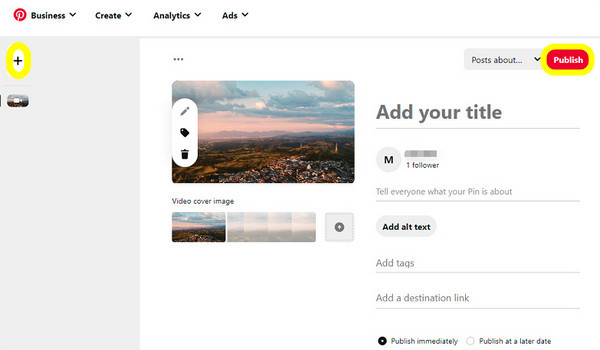
Pinterest にビデオをアップロードできませんか?まずはスペックを知る
Pinterest にビデオをアップロードする方法がわかったので、次はビデオをアップロードするための基本的な要件を理解する必要があります。厳密なガイドラインはあまりありませんが、Pinterest で「形式が間違っているためアップロードに失敗しました」というエラー プロンプトが表示された場合は、以下の仕様を検討してください。
- 動画ファイルのサイズは2GB以下にしてください
- 動画の長さは少なくとも 30 分である必要があることに注意してください。
- モバイルでの表示に推奨されるアスペクト比は 2:3 または 9:16 です。一方、デスクトップの場合、推奨される比率は 1:1 です。
- 240p はビデオの最小解像度です。
- サポートされているビデオ形式は MOV、MP4、または M4V です。
- タイトルは文字数100文字、説明文は500文字までとなります。
- ビデオ コーデックは H.264 または H.265 です。
Pinterest にビデオをアップロードする方法の学習から、すべてのビデオ要件の把握まで、すべてが完了しました。もちろん、アップロードされる動画は、あなたが魅力的なものを作成した場合にのみ、他の人に喜ばれることになります。次のパートでは、それを実現するためのビデオ編集ツールについて学びます。
Pinterest にアップロードする動画を簡単に編集する方法
AnyRec ビデオコンバーター は、ビデオ編集の速度と利便性の点で最適なプログラムです。ファイルをサポートされている形式に変換するには、Pinterest ビデオ コンバーターを使用できます。それとは別に、このツールは、Pinterest のビデオの長さやサイズなど、他のアップロード要件を満たすトリミング、クロップ、圧縮などを実行できる組み込みのビデオ エディターを提供します。また、プロセスが簡略化されているため、編集の経験がない人も考慮されています。ビデオを追加し、[編集] ボタンをクリックして、魔法のような作業を開始するだけです。

クロップ、トリミング、圧縮などのアクションを実行できる内蔵ビデオ エディター。
このプログラムは、事前に作成されたテーマ、フィルター、トランジションを提供します。
解像度、品質、アスペクト比などのビデオ設定を調整して品質を維持します。
600 を超えるビデオおよびオーディオ ファイルの形式の変換をサポートします。
「コンバータ」タブで、「ファイルを追加」ボタンをクリックしてビデオを追加します。次に、「星の杖」アイコンから編集を開始します。
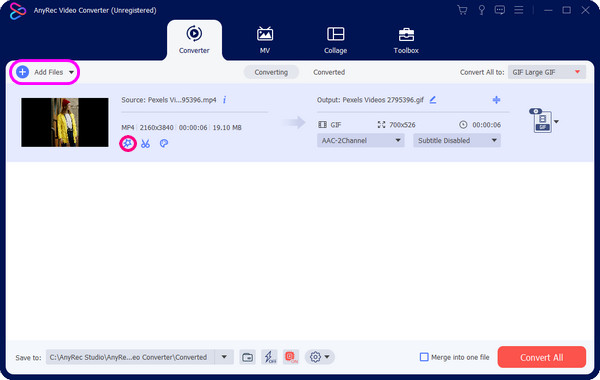
アスペクト比を調整します。
「回転と切り抜き」タブがあり、切り抜き領域を自由に選択したり、フレームをドラッグしたりできます。 ビデオをトリミングする 簡単に。その後、好みのアスペクト比または「自由に」オプションを選択できます。 Pinterest 動画にエフェクトやフィルターを適用してアップロードすることもできます。
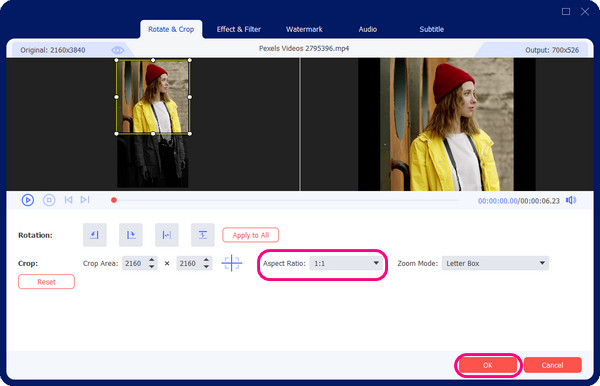
ビデオの長さをカットする:
「はさみ」アイコンをクリックして不要なクリップを削除し、Pinterest ビデオの最大長に合わせます。クリッパーをドラッグしてトリミングし、保存します。
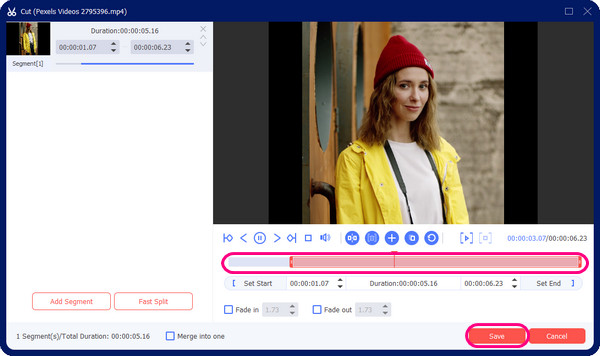
ビデオ形式を変換します。
「すべて変換」メニューに移動して、Pinterest ビデオに適切な形式を選択します。そこにはたくさんのビデオ形式がありますが、必ず MP4 か MOV を選択してください。これで、「すべてエクスポート」をクリックして、必要なビデオを Pinterest に保存してアップロードできるようになりました。
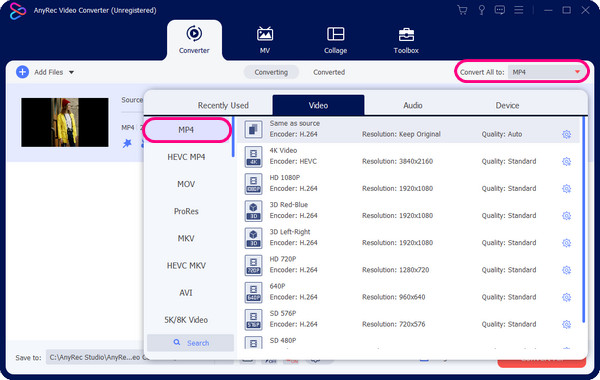
ビデオのサイズを圧縮します。
「ツールボックス」タブに移動して「ビデオ圧縮」を見つけます。ビデオ ファイルが必要なサイズの 2 GB を超える場合は、ツールを使用して圧縮します。 「圧縮」をクリックすると、ビデオを Pinterest にアップロードする準備が整います。
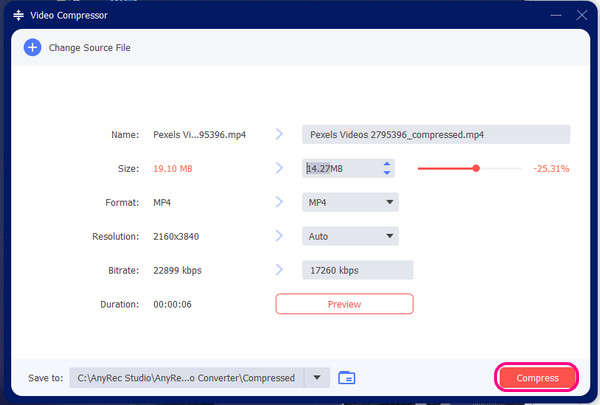
上記のツールに加えて、ツールボックス内のその他のアクションにもアクセスできます。 ビデオ速度の変更、反転ビデオなど。すべての編集が完了したら、Pinterest にビデオをアップロードして、多くの「いいね!」を獲得できるようになります。
Pinterest に動画をアップロードする方法に関するよくある質問
-
Pinterest のビデオの最小の長さはどれくらいですか?
Pinterest で必要なビデオの長さは、最長 15 分~30 分、最短 4 秒です。動画広告の場合、長さは 6 ~ 15 秒です。
-
Pinterest の個人アカウントにビデオをアップロードできますか?
いいえ。残念ながら、個人アカウントを使用している場合は、ビデオ クリップをフィーチャーしたアイデア ピンのみをアップロードできます。 Pinterest にビデオ コンテンツをアップロードするには、実際にはビジネス アカウントを取得する必要があります。これはデスクトップでもモバイル デバイスでも行うことができます。
-
ビジネス アカウントでは Pinterest に動画をアップロードできないのはなぜですか?
問題は、ビデオの形式、長さ、またはファイル サイズに起因する可能性があります。 Pinterest にビデオをアップロードする前に、この投稿のすべての要件に従ってください。さらに、ビデオ ピンのオプションは特定の国でのみ適用されます。
-
ウォーターマーク付きの動画を Pinterest にアップロードできますか?
Pinterest によると、ウォーターマークが埋め込まれたビデオ コンテンツはパフォーマンスが低下する可能性があり、配布が制限されているため、Pinterest にアップロードする前にウォーターマークを削除することが重要です。このような場合には、 AnyRec 無料の透かしリムーバー オンライン.
-
Pinterest でビデオを再生するにはどうすればよいですか?
「設定」に移動し、「ソーシャル権限」をクリックします。 「自動再生」ビデオの下で、スイッチ ボタンを切り替えてオンにします。その後、「保存」をクリックしてすべての変更を適用します。
結論
Pinterest に動画をアップロードする方法は以上です。所定の要件をすべて満たせば、エラーが発生した場合に Pinterest にビデオをアップロードする方法を最終的に答えることができるのは間違いありません。そうでない場合は、ここに完全なチュートリアルが用意されています。ご覧のとおり、プロセスは簡単で、デスクトップでもモバイルでもすぐに実行できます。共有する前に追加の編集を行うには、次のヘルプを参照してください。 AnyRec ビデオコンバーターには、ビデオを編集して魅力的な Pinterest にアップロードするための強力なツールが多数装備されています。
